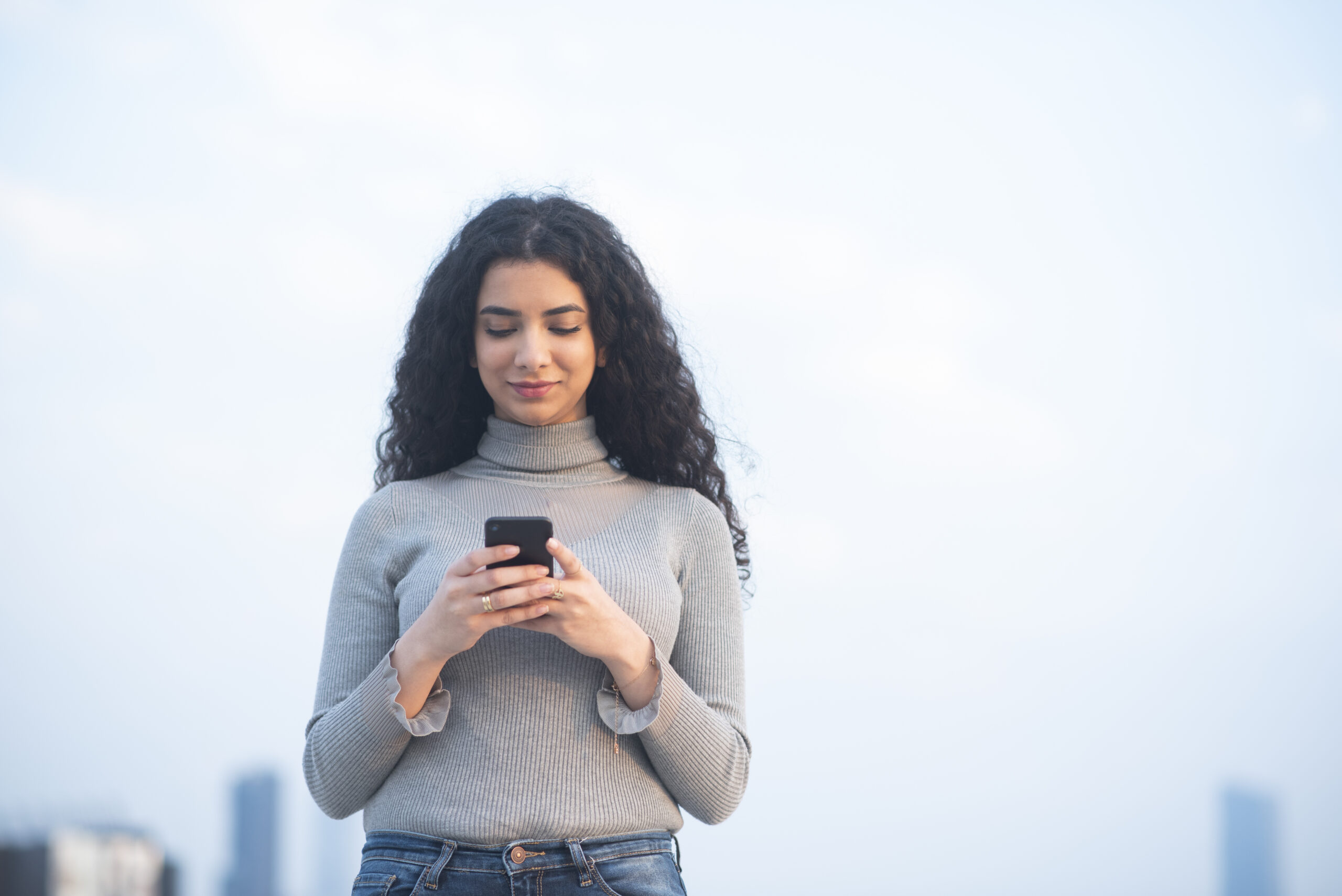Leçon 4 : Wi-Fi Public
Avant de commencer la leçon, assurez-vous de lire l’aperçu et la préparation de la leçon. Le guide de l’animateur peut également vous aider à vous préparer.
Aperçu de la leçon
Les élèves vont découvrir les réseaux Wi-Fi publics, leurs avantages et leurs risques. Concrètement, ils (elles) vont apprendre à reconnaître un Wi-Fi non sécurisé lorsqu’il est à leur disposition, à comprendre les compromis liés à l’utilisation d’un Wi-Fi non sécurisé et à prendre des décisions éclairées au moment de se connecter à un Wi-Fi non sécurisé et de l’utiliser.
Préparation de la leçon
TEMPS ESTIMÉ
QUESTIONS ESSENTIELLES
- Dans quelle mesure vos informations sont-elles sécurisées lorsque vous vous connectez à un réseau Wi-Fi public ?
- Comment équilibrer les risques et les avantages de l’utilisation du Wi-Fi public ?
MATÉRIEL
- Document « Sécurité des connexions »
- Document « Sécurité des connexions » - Exemplaire réservé à l’enseignant(e)
PRÉPARATION
- Imprimez un document par étudiant(e).
- Il est possible d’adapter le contenu à l’expérience de vos étudiant(e)s et au contexte local. Ces opportunités sont indiquées comme « Note à l’enseignant(e) ». Nous vous suggérons de lire la leçon à l’avance et de préparer les exemples avant le début de la leçon.
FACULTATIF : COMPÉTENCES DIGCITCOMMIT D'ISTE
- ALERTE : Je suis conscient(e) de mes actions en ligne et je sais comment être en sécurité et créer des espaces sûrs pour les autres en ligne.
Prêt(e)s ?
Commencer la leçon
Qu’est-ce que le Wi-Fi ?
1ère partie
DEMANDEZ À VOS ÉTUDIANT(E)S
- Quels appareils pouvez-vous utiliser pour accéder à Internet ?
- Comment ces appareils se connectent-ils à Internet ?
DITES À VOS ÉTUDIANT(E)S
Le Wi-Fi est un moyen courant de connecter des appareils à Internet. Le Wi-Fi utilise des signaux radio pour connecter des appareils sans connexion physique ou filaire.
Imaginez que vous avez trois ordinateurs portables chez vous et que vous souhaitez vous connecter à Internet. Pour cela, vous aurez besoin des éléments suivants :
- Un point d'accès : un point d'accès est tout ce qui transmet (diffuse) un signal Wi-Fi et fournit un accès à Internet. Vos appareils doivent capter ces signaux afin de se connecter à Internet. Parfois, il est nécessaire d’obtenir une autorisation spéciale (un nom d’utilisateur et un mot de passe par exemple) pour se connecter et utiliser le signal sans fil diffusé par un point d’accès.
- Un routeur : un routeur est un appareil qui crée un réseau entre tous les appareils (par exemple :les ordinateurs, les tablettes, les téléphones mobiles) dans un endroit donné (comme une école ou votre maison). En général, les routeurs ont un point d'accès intégré. Les routeurs ont une portée limitée (généralement courte). C’est pourquoi si votre appareil est trop éloigné du routeur, vous aurez un signal Wi-Fi faible ou inexistant. De la même façon, si quelque chose (comme un bâtiment ou un mur de briques) se trouve entre vous et le routeur, votre signal sera réduit. Bien que la connexion à un routeur permette d’accéder à un réseau, cela ne garantit pas l’accès à Internet. Pour que plusieurs appareils d’un réseau puissent se connecter à Internet, un routeur doit être relié à un modem.
- Un modem : un modem est un appareil qui crée et maintient une connexion avec votre fournisseur d’accès à Internet (FAI) pour vous donner accès à Internet. Il convertit des signaux provenant de l’extérieur de votre emplacement donné en signaux lisibles par votre ordinateur et d’autres appareils numériques.
Dans une configuration typique, le point d’accès et le routeur constituent un seul et même dispositif qui est physiquement connecté au modem à l’aide d’un câble spécial appelé câble Ethernet. C’est à cela que l’on fait référence lorsque l’on parle d’une connexion Internet « filaire ». Les appareils mobiles peuvent également utiliser une connexion cellulaire pour se connecter à Internet, surtout s'ils ne font pas partie d'un réseau scolaire ou domestique. Les connexions cellulaires sont un type de signal radio sans fil avec une zone de couverture beaucoup plus étendue que celle d’un routeur. Les connexions cellulaires utilisent des émetteurs-récepteurs particuliers, appelés tours de téléphonie cellulaire, pour connecter votre appareil mobile à Internet.
2e partie
DEMANDEZ À VOS ÉTUDIANT(E)S
- Quels sont les avantages du Wi-Fi ?
- Quels sont les inconvénients du Wi-Fi ?
- Pensez-vous que l’utilisation d’une connexion Wi-Fi par rapport à une connexion Internet filaire pose des problèmes de sécurité ? Pour quelle raison ?
- Comment se fait-il que vous perdiez l’accès Wi-Fi sur votre téléphone lorsque vous quittez un bâtiment ?
Choisir un réseau Wi-Fi
DEMANDEZ À VOS ÉTUDIANT(E)S
- Tous les réseaux Wi-Fi gratuits sont-ils sûrs ? Pourquoi ?
DITES À VOS ÉTUDIANT(E)S
Parfois, vous avez la possibilité de choisir le réseau Wi-Fi gratuit que vous souhaitez utiliser. Il est important de garder à l'esprit qu'il existe des risques considérables si vous vous connectez au mauvais réseau. Par exemple, les réseaux Wi-Fi non sécurisés sont ceux qui ne nécessitent pas de mot de passe pour se connecter. Lorsque vous êtes sur un réseau non sécurisé, il est possible que d’autres personnes utilisant le même réseau voient vos informations. Ces personnes peuvent alors voler les informations que vous envoyez sur le réseau, ou surveiller ce que vous faites.
En revanche, les réseaux Wi-Fi sûrs et fiables sont ceux qui exigent un mot de passe, dont le cryptage est activé, et pour lesquels vous êtes certain(e) que le réseau sur lequel vous vous connectez est le même que celui indiqué par le nom du réseau. Par exemple, se connecter à un réseau qui se fait passer pour le réseau de votre école peut conduire à la divulgation d’informations sur le compte. C’est pourquoi les réseaux qui sont fiables et sécurisés sont ceux qui offrent le plus de protection.
Un élément dont il faut tenir compte est le contexte ou l’emplacement du réseau Wi-Fi. Par exemple, si vous êtes au cinéma et que vous voyez le nom du réseau de votre école sur votre téléphone lorsque vous recherchez une connexion Wi-Fi, il est fort probable que ce réseau essaie d’imiter ou de « spoofer » le réseau de votre école pour collecter les mots de passe d'étudiant(e)s peu méfiants.
Lors de la configuration d’un réseau Wi-Fi protégé par un mot de passe, le (la) propriétaire doit choisir d’activer le protocole de cryptage du routeur. Les protocoles de cryptage courants sont le WEP (Wired Equivalent Privacy), le WPA (Wi-Fi Protected Access), ou le WPA2. Ces protocoles font en sorte que les informations envoyées sans fil sur le réseau soient cryptées (ou « brouillées »).
Le but du cryptage est de faire en sorte qu’il soit plus difficile pour les pirates informatiques de voir ce que vous envoyez. Cependant, il a été démontré que les protocoles WEP, WPA et WPA2 sont tous vulnérables au piratage. Il est donc important de s’appuyer également sur des connexions web sécurisées lors de la transmission d’informations en ligne.
La norme HTTPS est utilisée par les sites web pour crypter les données transmises sur Internet. Le cryptage peut empêcher des tiers de visualiser facilement les données de votre connexion. Cela fournit un niveau supplémentaire de sécurité et peut être utilisé dans n’importe quel navigateur en ajoutant « https:// » devant l’URL que vous utilisez (par exemple : https://www.monsite.com). Cependant, tous les sites web ne prennent pas en charge le protocole HTTPS.
Vous ne devez saisir des informations sensibles (mots de passe, informations sur les cartes de crédit, etc.) que sur les pages Web commençant par HTTPS://. Les principaux navigateurs ont des indicateurs de sécurité qui ressemblent à des cadenas près de la barre d’adresse pour indiquer les connexions HTTPS. Malheureusement, le HTTPS ne garantit pas que vous êtes en sécurité, car certains sites web malveillants peuvent également utiliser le HTTPS. Le protocole HTTPS permet de sécuriser la connexion mais ne garantit pas que le site web soit bienveillant.
SSL (Secure Sockets Layer)/TLS (Transport Layer Security) est une technologie qui assure la sécurité du protocole HTTPS. SSL/TLS utilise des clés de cryptage numériques, qui fonctionnent comme de vraies clés. Si vous écrivez un secret sur un morceau de papier pour un(e) ami(e), quiconque trouvera le papier pourra voir votre secret. Au lieu de cela, imaginez que vous lui donnez en main propre le double d’une clé et que vous envoyez vos secrets dans des boîtes fermées que cette clé pourra ouvrir. Si une personne venait à intercepter la boîte, elle aurait du mal à découvrir votre secret sans la clé. Si on essayait de remplacer la boîte par une autre d’apparence similaire, vous le remarqueriez car votre clé ne fonctionnerait pas. Le SSL/TLS fonctionne de la même manière, mais avec un site web.
Les indicateurs de sécurité des navigateurs communiqueront également des informations sur les certificats à validation étendue (EV). Les certificats EV sont attribués aux sites web qui vérifient leur identité auprès d’une autorité de certification. Dans les navigateurs, l’indicateur EV prend parfois la forme du nom du site ou de l’entité d’enregistrement à côté de la barre d’adresse. Si vous avez des doutes sur le contenu d’un site web particulier, vous pouvez vérifier si l’URL qui figure dans le certificat correspond à l’URL affichée dans le navigateur en cliquant sur « Afficher le certificat ».
(Il peut être utile de montrer aux étudiant(e)s, sur l’écran de projection, comment « Afficher le certificat ». La façon d’y accéder varie selon le navigateur. Par exemple, dans Chrome, sous « Affichage », cliquez sur « Développeur », puis sur « Outils de développement ». Dans « Outils de développement », cliquez sur l’onglet « Sécurité », puis sur « Afficher le certificat »).
DEMANDEZ À VOS ÉTUDIANT(E)S
- À quoi devez-vous penser lorsque vous vous connectez à un nouveau réseau ?
- Réponses possibles : l’emplacement (le propriétaire du réseau), l’accès (qui est connecté au réseau) et l’activité (ce que vous faites sur le réseau).
- Qui parmi vous a le Wi-Fi ou Internet à la maison ?
- Pour les personnes qui ont répondu oui, à qui appartient votre réseau Wi-Fi à la maison ? À l’école ? Au café internet ? Au supermarché/au centre commercial ?
- Vos parents/tuteurs sont propriétaires du réseau Wi-Fi de votre maison, les administrateurs et/ou le directeur de l’école sont propriétaires du réseau à l’école, et le propriétaire du café Internet ou du supermarché/centre commercial est propriétaire du réseau de son magasin.
- Connaissez-vous personnellement ces gens ?
- Leur faites-vous confiance ?
- Invitez les étudiant(e)s à discuter des différentes façons dont ils pourraient faire confiance à ces personnes.
DITES À VOS ÉTUDIANT(E)S
Vous devez connaître la personne qui héberge le réseau Wi-Fi et lui faire confiance. Il est parfois possible de déterminer qui est le propriétaire en utilisant le SSID du réseau. Le SSID (Service Set Identifier) est le nom donné à un réseau Wi-Fi que vous pouvez voir lorsque vous essayez de vous connecter. Le SSID est souvent utilisé pour communiquer le nom du propriétaire et d’autres informations sur le réseau. Il faut toutefois rester prudent(e), car la création d’un SSID est à la portée de n’importe qui (il suffit de savoir comment faire). Ainsi, il est possible pour quelqu’un de créer un SSID identique à celui que vous utilisez à l’école. C’est un exemple d’usurpation d’un réseau connu et fiable visant à récolter des noms d’utilisateur et des mots de passe.
Savoir qui héberge le réseau peut vous aider à déterminer s’il est sécurisé. S’il appartient à une personne ou à une organisation en qui vous avez confiance, vous vous y connecterez sans doute en toute confiance. Toutefois, s’il s’agit d’un réseau inconnu, vous ne devez pas vous y connecter car vous ne savez pas à qui appartient le routeur auquel vous vous connectez.
Étant donné que tout le trafic sur le réseau passe par le routeur, le propriétaire pourrait surveiller ou enregistrer votre trafic web.
Lorsque vous vous connectez au Wi-Fi, votre appareil est connecté à un réseau local d’appareils, et ce réseau se connecte à Internet au sens large. Étant donné que votre appareil échange des informations avec ce réseau, il est important de faire confiance aux autres appareils avec lesquels vous êtes connecté — et cela englobe tous les appareils connectés au réseau. C’est comme si vous étiez divisés en groupes dans une compétition pour gagner de l’argent : vous devez avoir la certitude que tous les membres de votre équipe seront performants et qu’ils ne s’enfuiront pas avec votre argent lorsque vous gagnerez.
Utiliser un mot de passe sur le réseau permet de limiter le nombre de personnes qui peuvent s’y connecter. Cela signifie que vous aurez une meilleure idée des personnes qui se trouvent sur le réseau - qu'il s'agisse de votre famille, de vos ami(e)s ou des autres clients du café - que si le réseau était complètement ouvert.
La décision de se connecter à un réseau qui peut sembler suspect dépend des compromis que vous êtes prêt(e) à faire en termes de sécurité en ligne. Posez-vous la question suivante : « Quels sont les risques potentiels que mon compte soit piraté comparés aux avantages d’une connexion à un réseau disponible ? »
NOTE À L’ENSEIGNANT(E)
Dans certains cas, le Wi-Fi public peut être disponible dans d’autres espaces publics. Veuillez adapter ces exemples au contexte local de vos étudiant(e)s lorsque vous donnerez la leçon. Le but de cet exemple est d'amener les étudiant(e)s à réfléchir de manière critique à la façon dont ils (elles) se connectent à Internet et à l'endroit où ils (elles) le font.
DEMANDEZ À VOS ÉTUDIANT(E)S
- Pouvez-vous lire les actualités en ligne ou un blog en utilisant votre réseau Wi-Fi à la maison ? À l’école ? Dans un café ? À l'aéroport ?
- Expliquez que le contenu d’une page web n’est généralement pas une information sensible. Vous pouvez probablement faire cela sur n’importe quel réseau.
- Pouvez-vous envoyer un numéro de carte bancaire ou votre mot de passe de banque en ligne en utilisant votre réseau Wi-Fi à la maison ? À l’école ? Dans un café ? À l'aéroport ?
- Engagez une discussion sur les raisons pour lesquelles il est plus sûr de le faire avec le Wi-Fi de leur domicile et non avec celui du café ou de l'aéroport. Discutez également des risques encourus, même si le réseau de l’école est probablement digne de confiance, car ces informations sont très sensibles.
- Pouvez-vous consulter vos e-mails personnels en utilisant votre réseau Wi-Fi à la maison ? À l’école ? Dans un café ? À l'aéroport ?
- Expliquez qu’il est probablement plus sûr de le faire avec leur réseau domestique, en fonction du contenu des e-mails. Par exemple, certaines personnes possèdent plusieurs comptes e-mail qu’elles utilisent à des fins différentes (par exemple : les e-mails marketing/promotionnels sur un compte et les e-mails destinés aux ami(e)s et à la famille sur un autre).
DITES À VOS ÉTUDIANT(E)S
Les informations sensibles, y compris les mots de passe et les informations bancaires, doivent être envoyées ou consultées sur un réseau privé et sécurisé, sur des sites web utilisant le protocole SSL/TLS, plutôt que sur un réseau public partagé. Ces informations confidentielles sont vulnérables si vous les soumettez ou les consultez sur un réseau partagé utilisé par des personnes que vous ne connaissez pas ou en qui vous n’avez pas confiance.
Il n’est pas toujours facile de déterminer si une information est confidentielle ou non, car le respect de la vie privée est une décision personnelle que vous devez prendre vous-même. Il est important de bien vérifier à chaque fois le contexte pour déterminer si vous devez vous connecter au réseau. Demandez-vous si vous pouvez faire confiance au propriétaire du réseau et aux autres personnes qui y sont connectées, pensez à votre activité en ligne et aux informations que vous partagez avant de décider de vous connecter ou non.
Réseaux sécurisés et non sécurisés
1ère partie
Remarque : une partie du contenu de cette activité a été couverte dans « Activité 2 : Choisir un réseau Wi-Fi. » Nous nous en remettons à votre jugement pour savoir si vous souhaitez revoir cette leçon ou l’ignorer.
DITES À VOS ÉTUDIANT(E)S
Comme nous l’avons mentionné précédemment, les réseaux Wi-Fi non sécurisés sont ceux qui ne nécessitent pas de mot de passe pour se connecter. L’utilisation de réseaux non sécurisés présente un risque pour les données que vous transmettez et recevez.
Les réseaux Wi-Fi sécurisés sont ceux qui nécessitent un mot de passe et dont le cryptage est activé. La personne qui a configuré le réseau est celle qui choisit d’activer ou non le cryptage.
Le cryptage brouille les informations que vous envoyez et recevez sur un réseau. Il est donc beaucoup plus difficile pour un pirate se trouvant sur le même réseau Wi-Fi de voir ce que vous envoyez ou recevez.
Ce n’est pas parce qu’un réseau est sécurisé que vos données le sont. Un réseau sécurisé est certainement plus sûr qu’un réseau non sécurisé, mais un pirate déterminé peut toujours trouver le moyen d’accéder à vos informations.
Il existe trois protocoles de cryptage courants pour les réseaux Wi-Fi. WEP (Wired Equivalent Privacy), WPA (Wi-Fi Protected Access) et WPA2. Les protocoles WEP et WPA sont devenus obsolètes, et les réseaux qui en dépendent doivent être considérés comme non sécurisés.
En outre, il a été démontré que le WPA2 est également vulnérable au piratage. Pour vous assurer que vos informations sont protégées au maximum, vérifiez que les sites web que vous utilisez sont cryptés au moyen du protocole SSL/TLS.
DEMANDEZ À VOS ÉTUDIANT(E)S
- Quelqu’un peut-il donner un exemple de réseau protégé par un mot de passe qu’il a utilisé ?
- Par exemple, le Wi-Fi de leur domicile, le Wi-Fi d’une école et les réseaux Wi-Fi de certains lieux publics, comme les restaurants ou les supermarchés/centres commerciaux.
- Qui peut donner un exemple de réseau non sécurisé qu’il ou elle a utilisé ? Pouvez-vous nous donner des exemples d’un réseau sécurisé ?
DITES À VOS ÉTUDIANT(E)S
Vous pouvez vérifier si un réseau Wi-Fi est crypté en examinant les paramètres réseau ou sans fil de votre appareil.
2e partie
ACTIVITÉ INTERACTIVE EN CLASSE
Avant cette expérience pédagogique, effectuez une recherche sur Internet pour savoir comment vérifier les types de cryptage des réseaux Wi-Fi des différents systèmes d’exploitation.
Montrez ensuite comment découvrir le type de cryptage utilisé par un réseau. Par exemple, sur macOS, cliquez sur Préférences Système -> Réseau -> Sélectionner Wi-Fi -> sélectionner le nom de réseau approprié. Sous l’onglet Wi-Fi, vous verrez une liste des réseaux connus et une colonne indiquant le type de cryptage utilisé.
DITES À VOS ÉTUDIANT(E)S
Toutes les connexions ne sont pas forcément du même niveau. Lorsqu’un réseau n’est pas sécurisé, n’importe qui peut s’y connecter et il est difficile de savoir qui le contrôle. La connexion à un réseau non sécurisé vous rend vulnérable car les informations que vous envoyez et recevez, comme votre trafic web (pages, mots de passe, etc.), peuvent être vues par n’importe qui si vous n’utilisez pas une connexion SSL/TLS.
ACTIVITÉ INTERACTIVE EN CLASSE
En fonction des connaissances techniques de vos étudiant(e)s, vous pouvez discuter de l’utilisation de réseaux privés virtuels (VPN) comme couche de sécurité supplémentaire lors de l’utilisation du Wi-Fi.
Reconnaître la sécurité des connexions
ACTIVITÉ INTERACTIVE EN CLASSE
Répartissez les étudiant(e)s en groupes de deux ou trois. Distribuez le document « Sécurité des connexions » et attribuez un scénario à chacun des groupes. Donnez aux étudiant(e)s cinq minutes pour discuter de leurs scénarios. Ensuite, demandez aux groupes de partager leurs réponses.
DEVOIRS
Notez vos activités pour une journée normale, en marquant les réseaux Wi-Fi auxquels vous vous connectez.
Choisissez deux des réseaux représentés sur la frise chronologique et décrivez chacun d’entre eux en un court paragraphe. Qui d’autre y est connecté ? À quel point est-il sécurisé ?
Décrivez également les possibilités et les risques associés à la connexion aux deux réseaux choisis.
Félicitations !
Vous avez terminé la leçon.
Source :
Ce contenu est hébergé par Meta et comprend actuellement des apprentissages réalisés par le programme Youth and Media du Berkman Klein Center for Internet & Society de l’université de Harvard sous une licence Creative Commons Attribution-ShareAlike 4.0 International. Vous pouvez vous en servir, notamment en les copiant et en préparant des œuvres dérivées, à des fins commerciales ou non, à condition d’attribuer au programme Youth and Media la source originale et de respecter les autres conditions de la licence, en partageant toute œuvre ultérieure selon les mêmes conditions.



 Leçon précédente
Leçon précédente